Der vollständige Leitfaden zu benutzerdefinierten WordPress-Beitragstypen
Veröffentlicht: 2021-04-27Bei WordPress geht es nicht immer nur um „Beiträge“ und „Seiten“. Manchmal müssen Sie unterschiedliche Inhaltstypen haben, da sich nicht jede WordPress-Site um Blogs dreht. Sie benötigen die Möglichkeit , benutzerdefinierte Beitragstypen zu Ihrer WordPress-Site hinzuzufügen.
Wenn Sie die Möglichkeit haben, Beitragstypen zu verwenden, können Sie Ihren Admin-Bereich in einen organisierten, aufregenden und schönen Ort verwandeln. Letztendlich möchten Sie, dass sich Ihre WordPress-Site beim Erstellen neuer Inhalte ermächtigt.
Mit benutzerdefinierten Beitragstypen können Sie Ihre Blogging-Site in ein leistungsfähigeres Content-Management-System verwandeln. Da Sie andere Inhaltstypen als nur Beiträge und Seiten erstellen können.
Also, heute werden wir uns mit dieser einzigartigen Fähigkeit von WordPress befassen und eine Anleitung zum Erstellen eines eigenen benutzerdefinierten Beitrags für Ihre Website geben.
Aber lassen Sie uns zuerst zu den Grundlagen kommen, oder?
Was ist ein benutzerdefinierter Beitragstyp in WordPress?
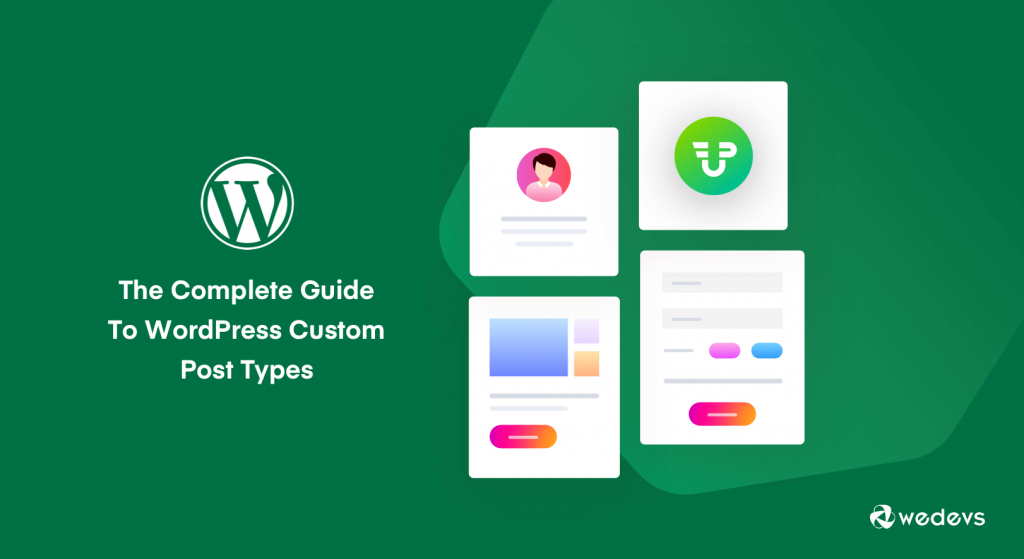
Beitragstypen sind Möglichkeiten, verschiedene Arten von Inhalten in WordPress zu kategorisieren.
Wir gehen davon aus, dass Sie bereits mit den beiden häufigsten Beitragstypen vertraut sind: Beiträge und Seiten. Aber was Sie vielleicht nicht wissen, dass WordPress auch mit einigen anderen Post-Typen gebündelt ist.
Standardmäßig enthält WordPress diese Beitragstypen:
- Post
- Buchseite
- Anhang
- Revision
- Navi-Menü.
Daher können Sie Ihre eigenen benutzerdefinierten Beitragstypen erstellen und sie beliebig nennen.
Wenn Sie beispielsweise eine Website mit Buchrezensionen betreiben, möchten Sie wahrscheinlich einen Beitragstyp für Buchrezensionen erstellen. Dieser Beitragstyp kann verschiedene benutzerdefinierte Felder und sogar eine eigene benutzerdefinierte Kategoriestruktur haben.
Andere Beispiele für Beitragstypen sind Filme, Portfolio, Testimonials, Produkte usw.
Wenn Sie also Ihr eigenes Portfolio erstellen möchten, empfehlen wir Ihnen, die Hilfe von benutzerdefinierten Beitragstypen in Anspruch zu nehmen. Sonst kann man sich leicht verirren. Das Erstellen eines separaten Portfolio-Beitragstyps ermöglicht es Ihren Benutzern, Ihre gesamte Arbeit einfach zu durchsuchen.
Jetzt zeigen wir Ihnen die Methode zum Erstellen benutzerdefinierter WordPress-Beitragstypen. Es gibt 2 Arten von Methoden:
- Benutzerdefinierte Beitragstypen erstellen ( mit einem Plugin )
- Benutzerdefinierte Beitragstypen erstellen (manuell )
Wir zeigen Ihnen beide Wege.
So fügen Sie einen benutzerdefinierten Beitragstyp mit einem WordPress-Plugin hinzu
Nun, dies ist der Teil, in dem Sie lernen, wie Sie mit einem Plugin einen benutzerdefinierten Beitragstyp erstellen. WordPress hat über 65.000 Plugins in seinem Repo. Und es gibt viele Plugins, mit denen Sie ganz einfach benutzerdefinierte Beitragstypen für Ihre Website erstellen können.
Eines davon ist WP User Frontend. Es ist eines der meistverkauften Mitgliedschafts-Plugins und macht es super einfach, einen benutzerdefinierten Beitragstyp zu erstellen.
Nach der Installation des Plugins müssen Sie diese einfachen Schritte befolgen, um einen benutzerdefinierten Beitragstyp zu erstellen. Auf geht's,
Schritt 1: Erstellen eines Formulars
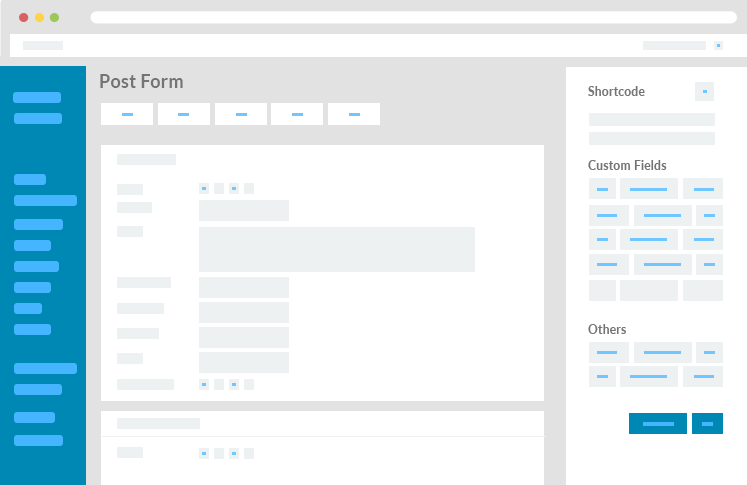
Gehen Sie nicht durch WP User Frontend > Post Forms > Add New. Erstellen Sie Ihr Formular. Fügen Sie die erforderlichen Formularfelder hinzu. Speichern Sie das Formular.
Schritt 2: Einstellen des Beitragsstatus
Nachdem Sie ein Formular erstellt haben, müssen Sie durch WP User Frontend > Post Forms navigieren. Aktualisieren Sie das vorhandene Formular, indem Sie Einstellungen > Beitragseinstellungen > Beitragsstatus auswählen.
Daher können Sie dort die verschiedenen benutzerdefinierten Beitragstypen sehen. Wählen Sie Ihren Beitragstyp aus und speichern Sie das Formular.
Schritt 3: Taxonomie erstellen
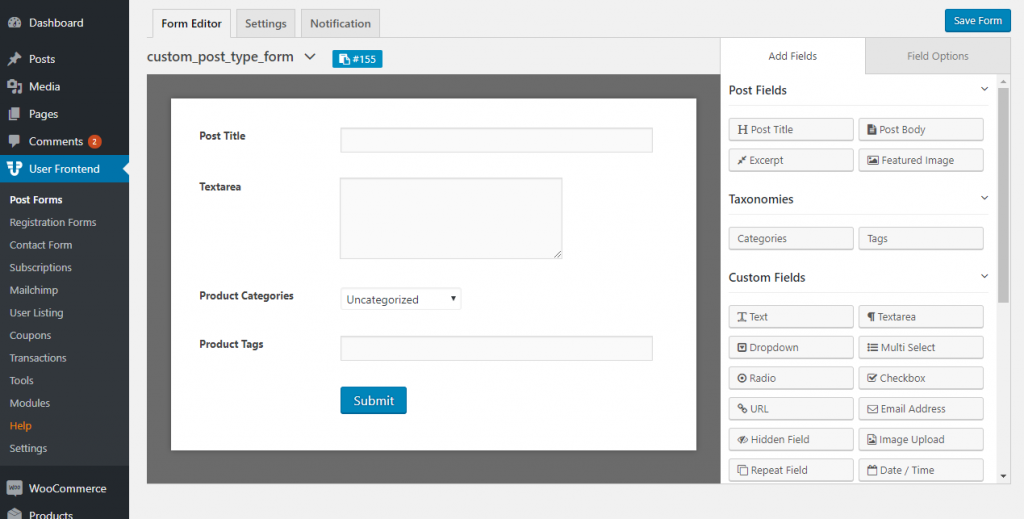
Als nächstes müssen Sie zum Formular-Editor zurückkehren, dann können Sie unter dem Abschnitt Taxonomie die benutzerdefinierte Taxonomie sehen.
Schritt 4: Erstellen Sie die Seite
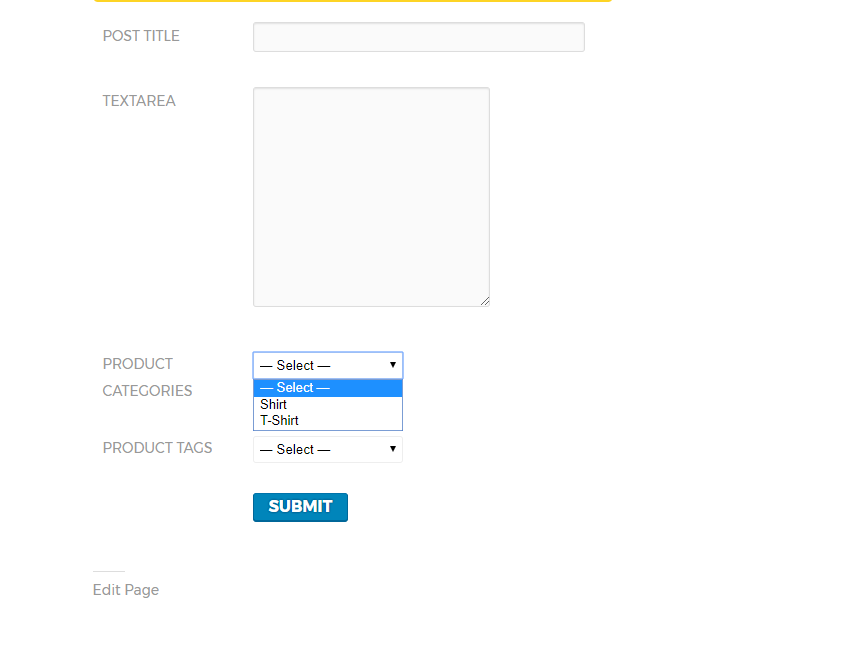
Um jedoch eine neue Seite zu erstellen, kopieren Sie den Shortcode Ihres Formulars oder bearbeiten Sie einen vorhandenen. Fügen Sie den Shortcode ein.
Zeigen Sie die Seite im Browser an. Die Übermittlung Ihres benutzerdefinierten Beitragstyps ist abgeschlossen.
Wenn Sie es live sehen möchten, haben wir hier ein kurzes Video für Sie. Gehen Sie es durch und erstellen Sie innerhalb weniger Augenblicke Ihr benutzerdefiniertes Beitragstyp-Formular.
So können Sie mit dem WordPress User Frontend-Plugin ganz einfach benutzerdefinierte WordPress-Beitragstypen erstellen.

So erstellen Sie manuell einen benutzerdefinierten Beitragstyp
Sie müssen darüber nachdenken, warum wir Ihnen zeigen, wie Sie einen benutzerdefinierten Beitragstyp manuell erstellen, wenn Sie einen mit einem WordPress-Plugin erstellen können. Nun, das Problem beim Erstellen eines benutzerdefinierten WordPress-Beitragstyps mit Plugins besteht darin, dass Sie möglicherweise alle Ihre Daten verlieren, wenn Sie dieses Plugin deaktivieren.
Die Daten sind möglicherweise im Plugin vorhanden, aber Ihr Beitragstyp wird nicht mehr registriert und Sie können nicht über Ihren Admin-Bereich darauf zugreifen.
Daher empfiehlt es sich, einen benutzerdefinierten Beitrag manuell zu erstellen. Und damit fangen wir an.
Sehen Sie sich diesen Code an,
// Our custom post type function function create_posttype() { register_post_type( 'movies', // CPT Options array( 'labels' => array( 'name' => __( 'Movies' ), 'singular_name' => __( 'Movie' ) ), 'public' => true, 'has_archive' => true, 'rewrite' => array('slug' => 'movies'), 'show_in_rest' => true, ) ); } // Hooking up our function to theme setup add_action( 'init', 'create_posttype' );Wenn Sie diesen Code zu Ihrer Themes functions.php- Datei hinzufügen, sehen Sie den Abschnitt „Filme“ in Ihrem WordPress-Menübereich.

Lassen Sie uns Ihnen die Funktionalität dieses Codes erklären. Dieser Code registriert einen Beitragstyp 'movies' mit einem Array von Argumenten. Diese Argumente sind die Optionen unseres benutzerdefinierten Beitragstyps.
Dieses Array besteht aus zwei Teilen, der erste Teil ist beschriftet, der selbst ein Array ist. Der zweite Teil enthält andere Argumente wie öffentliche Sichtbarkeit, hat Archive, Slug und show_in_rest aktiviert Blockeditor-Unterstützung.
Hier ist ein Code, mit dem Sie Ihrem benutzerdefinierten WordPress-Beitragstyp weitere Optionen hinzufügen können.
/* * Creating a function to create our CPT */ function custom_post_type() { // Set UI labels for Custom Post Type $labels = array( 'name' => _x( 'Movies', 'Post Type General Name', 'twentytwenty' ), 'singular_name' => _x( 'Movie', 'Post Type Singular Name', 'twentytwenty' ), 'menu_name' => __( 'Movies', 'twentytwenty' ), 'parent_item_colon' => __( 'Parent Movie', 'twentytwenty' ), 'all_items' => __( 'All Movies', 'twentytwenty' ), 'view_item' => __( 'View Movie', 'twentytwenty' ), 'add_new_item' => __( 'Add New Movie', 'twentytwenty' ), 'add_new' => __( 'Add New', 'twentytwenty' ), 'edit_item' => __( 'Edit Movie', 'twentytwenty' ), 'update_item' => __( 'Update Movie', 'twentytwenty' ), 'search_items' => __( 'Search Movie', 'twentytwenty' ), 'not_found' => __( 'Not Found', 'twentytwenty' ), 'not_found_in_trash' => __( 'Not found in Trash', 'twentytwenty' ), ); // Set other options for Custom Post Type $args = array( 'label' => __( 'movies', 'twentytwenty' ), 'description' => __( 'Movie news and reviews', 'twentytwenty' ), 'labels' => $labels, // Features this CPT supports in Post Editor 'supports' => array( 'title', 'editor', 'excerpt', 'author', 'thumbnail', 'comments', 'revisions', 'custom-fields', ), // You can associate this CPT with a taxonomy or custom taxonomy. 'taxonomies' => array( 'genres' ), /* A hierarchical CPT is like Pages and can have * Parent and child items. A non-hierarchical CPT * is like Posts. */ 'hierarchical' => false, 'public' => true, 'show_ui' => true, 'show_in_menu' => true, 'show_in_nav_menus' => true, 'show_in_admin_bar' => true, 'menu_position' => 5, 'can_export' => true, 'has_archive' => true, 'exclude_from_search' => false, 'publicly_queryable' => true, 'capability_type' => 'post', 'show_in_rest' => true, ); // Registering your Custom Post Type register_post_type( 'movies', $args ); } /* Hook into the 'init' action so that the function * Containing our post type registration is not * unnecessarily executed. */ add_action( 'init', 'custom_post_type', 0 );Wie Sie sehen können, haben wir mit diesem Code viele weitere Optionen zum benutzerdefinierten Beitragstyp hinzugefügt. Jetzt verfügt Ihr Beitragstyp über mehr Funktionen wie Unterstützung für Überarbeitungen, vorgestelltes Bild, benutzerdefinierte Felder und mehr.
Wir haben diesen benutzerdefinierten Beitragstyp auch mit einer benutzerdefinierten Taxonomie namens Genres verknüpft.
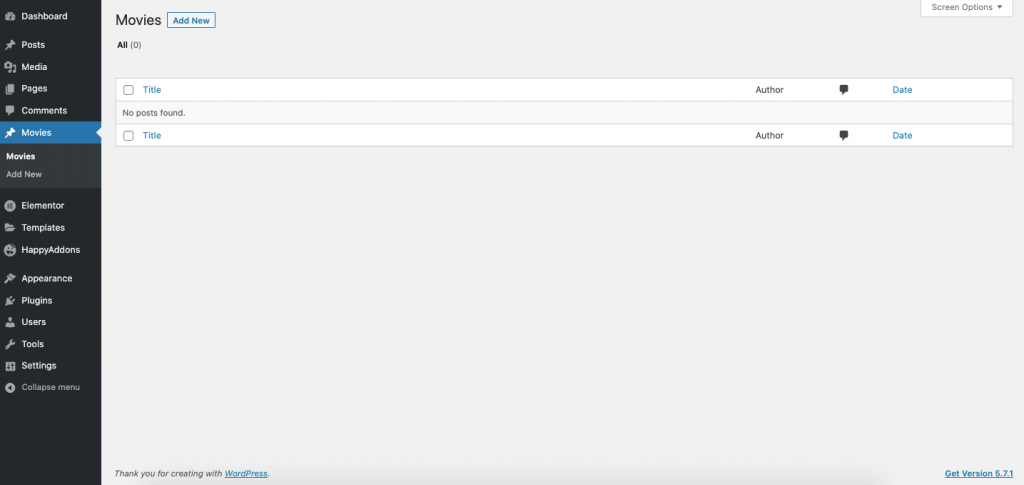
Bonus-Tipps zum manuellen Erstellen eines benutzerdefinierten Beitragstyps
Sie werden vielleicht auch bemerken, dass es einen Teil gibt, in dem wir den hierarchischen Wert auf „false“ gesetzt haben. Wenn Sie jedoch möchten, dass sich Ihr benutzerdefinierter Beitragstyp wie Seiten verhält, können Sie diesen Wert auf „true“ setzen.
Eine weitere zu beachtende Sache ist die wiederholte Verwendung von Twentytwenty-String, dies wird Text-Domain genannt. Wenn Ihr Thema also übersetzungsbereit ist, müssen Sie die von Ihrem Thema verwendete Textdomäne angeben.
Sie finden die Textdomäne Ihres Designs in der Datei style.css in Ihrem Designverzeichnis. Die Textdomäne wird im Header der Datei erwähnt.
Nachdem Sie nun gelernt haben, wie Sie einen benutzerdefinierten Beitragstyp auf Ihrer WordPress-Site erstellen, müssen Sie sehen, wie Sie den Beitrag auf Ihrer Site anzeigen.
Anzeigen von benutzerdefinierten Beitragstypen auf Ihrer Website
Um den neu erstellten benutzerdefinierten Beitragstyp anzuzeigen, müssen Sie die einfachen Schritte befolgen.
Gehen Sie einfach zu Aussehen » Menüs und fügen Sie Ihrem Menü einen benutzerdefinierten Link hinzu. Dieser benutzerdefinierte Link ist der Link zu Ihrem benutzerdefinierten Beitragstyp.
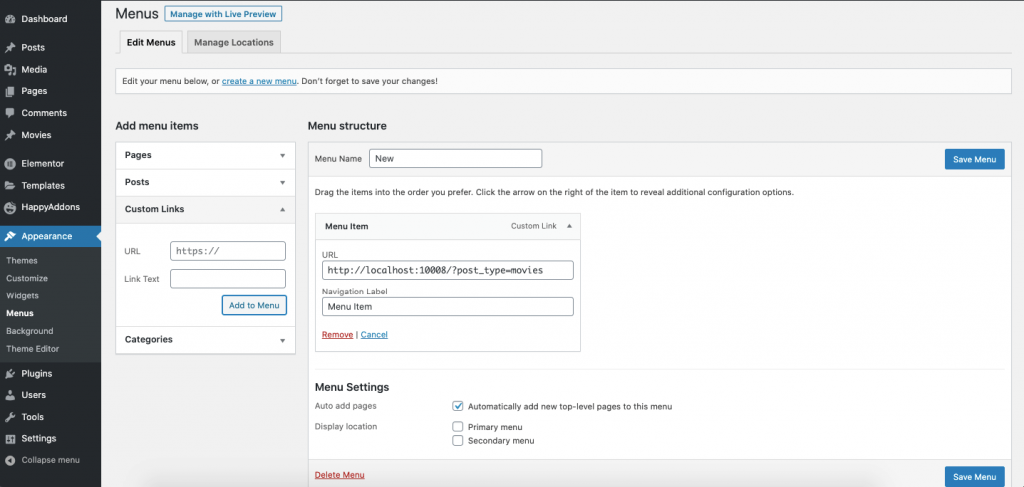
Sie müssen Ihre benutzerdefinierte Beitragstyp-URL wie unten schreiben,
http://example.com/?post_type=movies
oder Wenn Sie SEO-freundliche Permalinks verwenden, wird die URL Ihres CPT höchstwahrscheinlich etwa so lauten:
http://example.com/movies .
Vergessen Sie nicht, example.com durch Ihren eigenen Domainnamen und Filme durch Ihren benutzerdefinierten Beitragstypnamen zu ersetzen.
Nachdem Sie Ihr Menü gespeichert haben, können Sie Ihre Website besuchen und das neu hinzugefügte Menü sehen, und wenn Sie darauf klicken, wird Ihre benutzerdefinierte Archivseite für den Beitragstyp mit der Vorlagendatei archive.php in Ihrem Design angezeigt.
Anzeigen von benutzerdefinierten Beitragstypen auf der Startseite
Der Hauptvorteil der Verwendung benutzerdefinierter WordPress-Beitragstypen besteht darin, dass Ihre benutzerdefinierten Inhalte von regulären Beiträgen ferngehalten werden. Wenn Sie möchten, können Sie jedoch Ihren benutzerdefinierten Inhalt auf der Titelseite veröffentlichen.
Alles, was Sie tun müssen, ist dieses Stück Code hinzuzufügen,
add_action( 'pre_get_posts', 'add_my_post_types_to_query' ); function add_my_post_types_to_query( $query ) { if ( is_home() && $query->is_main_query() ) $query->set( 'post_type', array( 'post', 'movies' ) ); return $query; }Ersetzen Sie einfach „Filme“ durch Ihren benutzerdefinierten Beitrag. Das ist es!.
So können Sie benutzerdefinierte Beitragstypen manuell auf Ihrer WordPress-Site erstellen und anzeigen.
Erstellen Sie benutzerdefinierte Posts und verwandeln Sie Ihre Blogging-Site in die perfekte CMS-Plattform
Wie Sie sehen können, ist die Erstellung des perfekten CMS-Systems mit WordPress ziemlich einfach. Weil es Ihnen die Freiheit, Funktionalitäten und Features gibt, um ein maßgeschneidertes Admin-System zu erstellen.
Und da das Erstellen benutzerdefinierter WordPress-Beitragstypen vollständig in Ihrer Hand liegt, haben Sie die Möglichkeit, zusätzliche Funktionen für Ihre Steuerelemente zu erstellen. Außerdem können Sie auch benutzerdefinierte Admin-Seiten erstellen. Aber darüber reden wir an einem anderen Tag.
Erstellen Sie also Ihre benutzerdefinierten Beitragstypen gemäß dieser Anleitung und teilen Sie uns Ihre Erfahrungen mit!
